Skills in Viva, kariyerinizi geliştirmenize yardımcı olmak için Microsoft Viva Paketi'nde yapay zeka destekli yeni bir hizmettir. Bu hizmet ayrıca kuruluşunuzdaki liderlere çalışan becerileriyle ilgili içgörüler sağlar.
Skills in Viva şu anda özel önizleme aşamasındadır ve mevcut becerilerinizi kullanmanıza ve yenilerini geliştirmenize yardımcı olmak için Microsoft 365 ve Viva uygulamaları genelinde kişiselleştirilmiş deneyimler ekleyecek.
Yaklaşan kişiselleştirilmiş deneyimlerden yararlanmak için bugün becerilerinizi geliştirin.
Becerilerinizi geliştirin
Skills in Viva, iş rolünüz ve etkinliklerinize göre yapay zeka odaklı beceri önerileri sağlar. Bunları profilinizi takip eden Becerileriniz sayfasında bulabilirsiniz.
Kuruluşunuzdaki diğer kişilerle paylaşmak ve gelecekteki deneyimlerden yararlanmak için sahip olduğunuz becerileri onaylayın.
Aldığınız önerileri geliştirmeye yardımcı olmak için sizin için geçerli olmayan beceri önerilerini de kapatabilirsiniz.
Yapay zeka odaklı beceri önerileri almak istemiyorsanız bunları devre dışı bırakabilirsiniz.
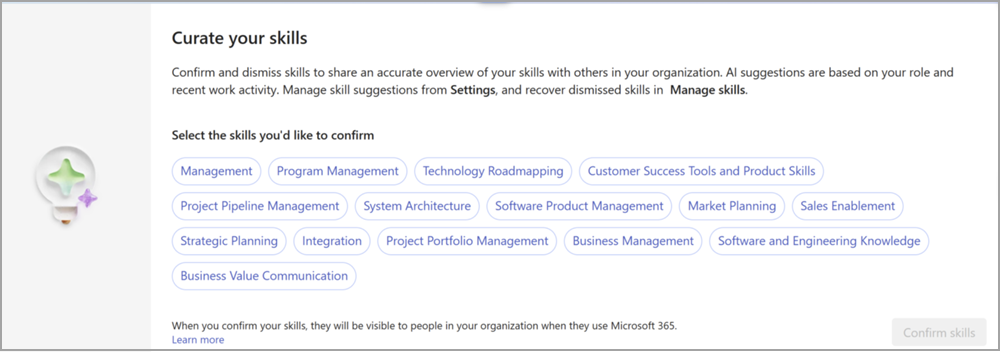
Beceri önerilerini onaylama veya kapatma
Beceri önerilerini onaylamak için:
-
Aynı anda birden çok beceriyi onaylayabilir ve bunları paylaştığınız Beceriler'e ekleyebilirsiniz. Onaylamak istediğiniz her beceriyi seçin ve ardından Becerileri onayla'yı seçin.
-
Onayladığınız beceriler, paylaştığınız beceriler bölümünde aynı sayfada görünür.
Beceri önerisini kapatmak için:
-
Kısa bir açıklama görmek için beceri önerisini seçin veya üzerine gelin. Beceri sizin için geçerli değilse kapatmak için X işaretini seçin.
İpucu: Henüz belirli bir beceriye sahip değilseniz ancak öğrenmek istiyorsanız öneriyi kapatmayın. Bunu, yetiştirdiğiniz bir Beceri olarak ekleyebilirsiniz. Daha fazla bilgi için bu makalenin devamında yer alan Becerilerinizi geliştirin bölümünü okuyun.
Beceri önerileri alıp almayacağını seçme
Yapay zeka tarafından oluşturulan beceri önerilerini görüp görmediğinizi denetleyebilirsiniz.
Beceri Ayarları'nı seçin ve beceri önerileri düğmesini açın veya kapatın. Bu ayara Becerileriniz sayfasındaki Yapay Zeka Önerilerini Yönet düğmesinden de erişebilirsiniz .
Beceri arama
Becerileriniz sayfasında, arama çubuğuna aradığınız becerinin adını girin. Arama çubuğu, kuruluşunuzun beceri kitaplığında bulunan ilgili becerileri görüntüler.
Aynı anda birden çok beceri arayabilir ve ekleyebilirsiniz.
1. Listeden istediğiniz beceriyi seçin.
2. Birden fazla beceri eklemek için yeniden arayın. Seçtiğiniz her beceri arama çubuğunun altında görünür.
3. Aramayı bitirdiğinizde Becerileri onayla'yı seçin.
4. Beceri , paylaştığınız Beceriler bölümünde ve Becerileri Yönet sayfanızda görünür.
Kuruluşunuzdaki diğer sistemlerden beceri ekleme
Kuruluşunuz seçtiğiniz becerileri başka bir sistemde içeri aktarırsa, bunları Becerileriniz sayfasında görürsünüz.
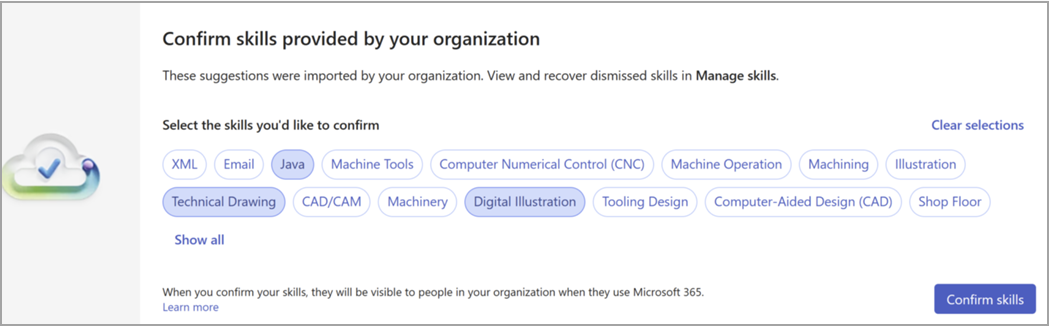
Sizinle ilgili olanları seçin ve ardından Paylaştığınız Beceriler'e eklemek için Becerileri onayla'yı seçin.
Becerilerinizi yönetin
Sayfanın başındaki gezinti bağlantılarından Becerileri yönet'i veya sayfanın sonundaki Becerilerinizi yönetin düğmesini seçin. Yapabilecekleriniz şunlardır:
-
Tüm becerilerinizin tercihlerini yönetin.
-
Daha önce onayladığınız becerileri kaldırın.
-
Daha önce kapatmış veya kaldırdığınız becerileri alın.
-
Büyümek istediğiniz becerileri seçin.
Becerileri yönetme
Becerileri yönet sayfasında becerilerinizin bir listesini bulabilirsiniz. Tercihler bölümünde kuruluşunuzdaki diğer kişilerle paylaştığınız doğrulanmış becerilerin yanı sıra şu anda yetiştirdiğiniz beceriler gösterilir.

-
Aradığınız beceriyi hızla bulmak için arama veya filtre simgelerini seçin.
-
Herhangi bir beceri adının sağındaki üç dikey noktayı seçin. Ardından, beceriyi düzenleyebilir veya Paylaştığınız Beceriler listesinden beceriyi kaldırabilirsiniz ve yetiştirdiğiniz beceriler.
-
Seçeneklerinizi yönetmek için Beceriyi düzenle veya Beceriyi kaldır'ı seçin. Beceriyi düzenle bölmesinde, paylaştığınız beceriler ve yetiştirdiğiniz Beceriler'i ekleyebilir veya kaldırabilirsiniz.
Daha önce kapatmış veya kaldırdığınız becerileri alma
Daha önce kapattığınız veya kaldırdığınız tüm becerileri kurtarmak için:
1. Kapatılan becerileri yönet bölümündeYönet'i seçin.
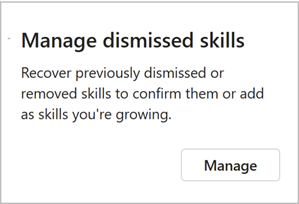
2. Kurtarılması gereken becerileri seçin ve ardından bunları Paylaştığınız becerilere mi, Büyümekte olduğunuz becerilere mi yoksa her ikisine de mi ekleneceğini seçin.
3. Seçimlerinizi onaylamak için Kaydet'i seçin.
Becerilerinizi geliştirin
Yaklaşan deneyimlerle öğrenmek ve geliştirmek istediğiniz becerileri seçin.
1. Becerilerinizi geliştirin bölümünde, gösterilen yapay zeka odaklı beceri önerilerinden birini seçin veya büyümek istediğiniz becerileri arayın. Aynı anda birden çok beceri seçebilirsiniz.
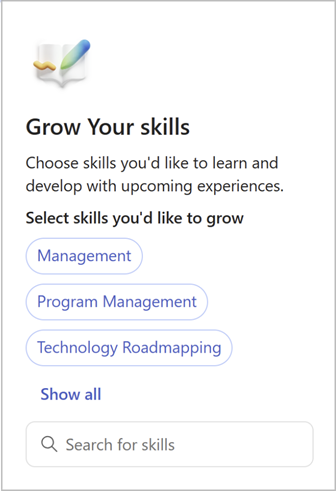
2. Kullanılabilir tüm yapay zeka odaklı beceri önerilerinin bir görünümünü açmak için Tümünü göster'i seçin.
3. Yetiştirdiğiniz kişilere eklemek istediğiniz tüm becerileri seçtikten sonra Ekle'yi seçin.
İpucu: Ayrıca, daha önce onayladığınız veya kapatmış olduğunuz becerileri, Becerileri yönet listesinden veya Kapatılan becerileri yönet'ten yetiştirdiğiniz Beceriler'e ekleyebilirsiniz.










